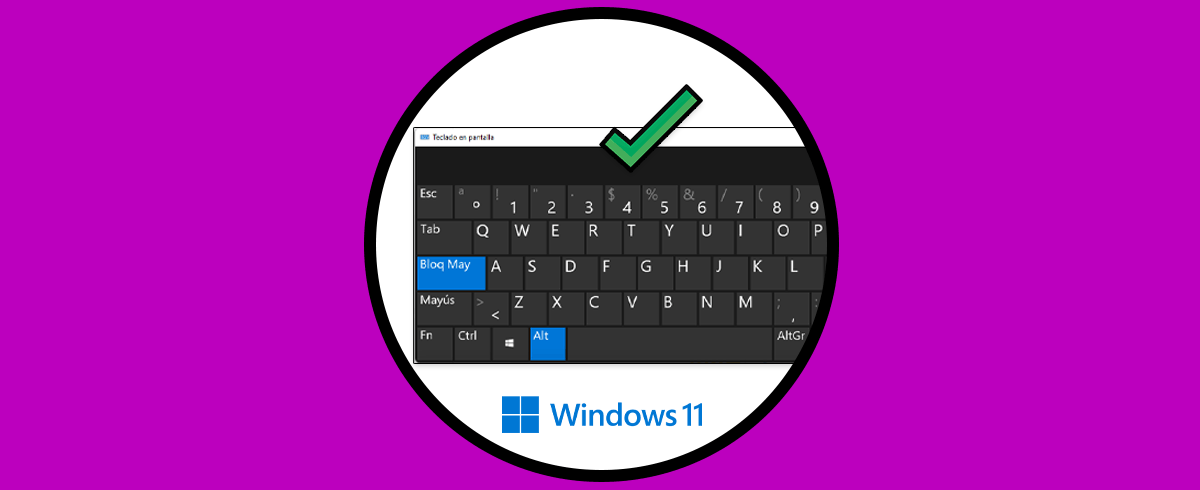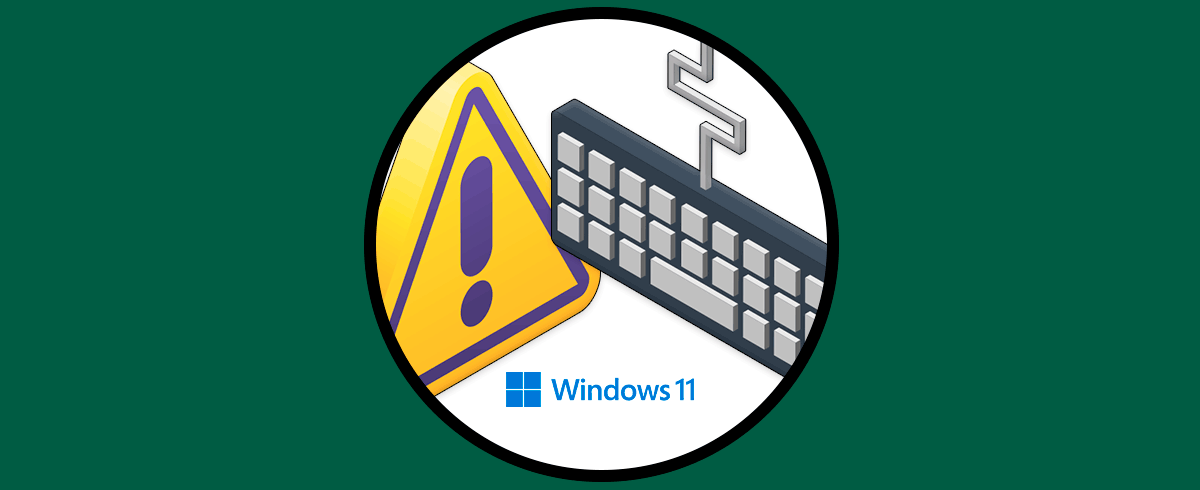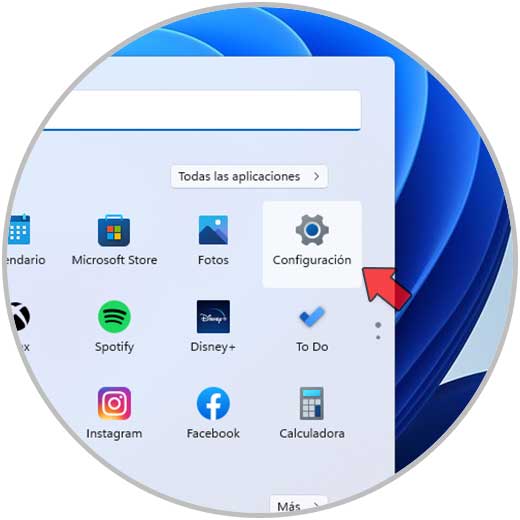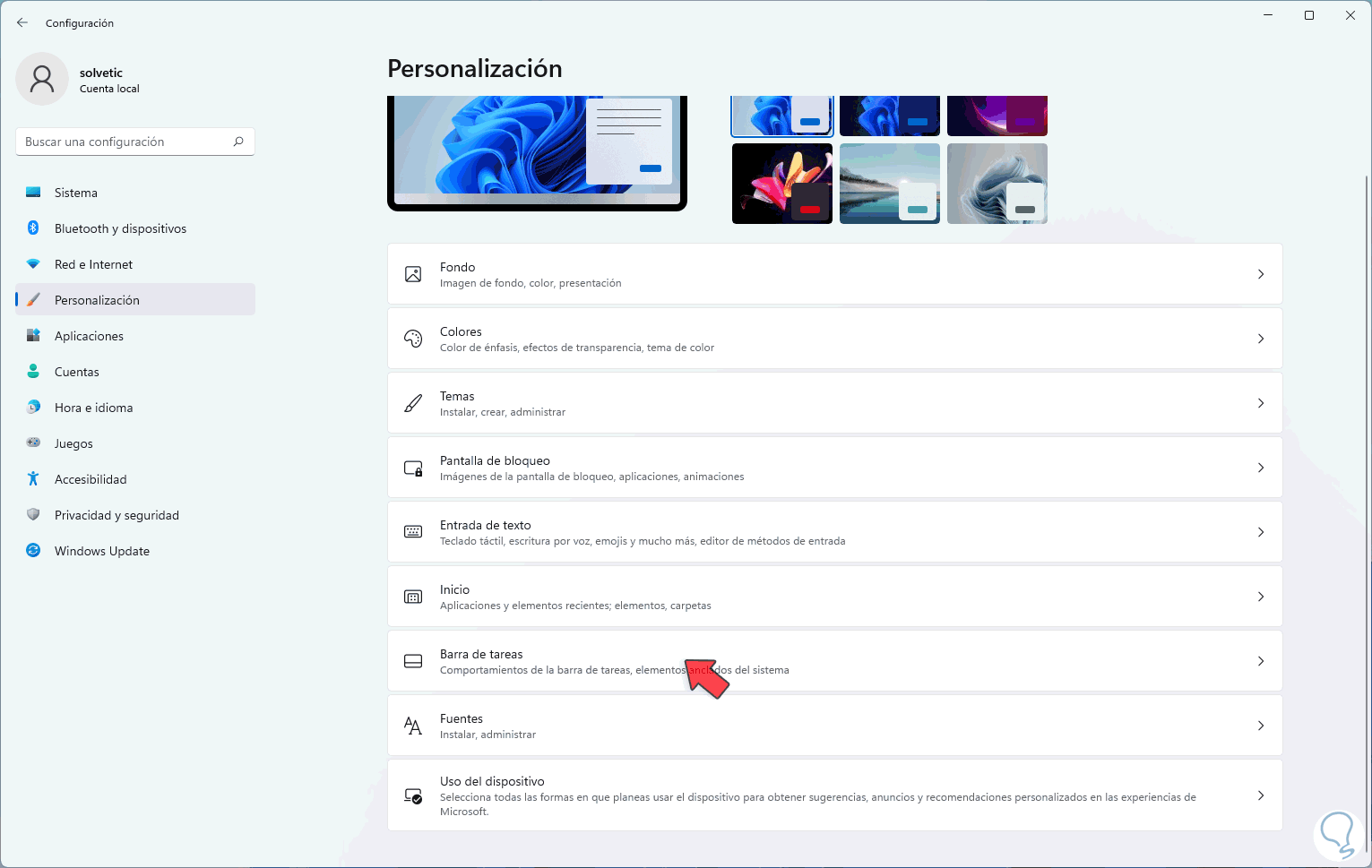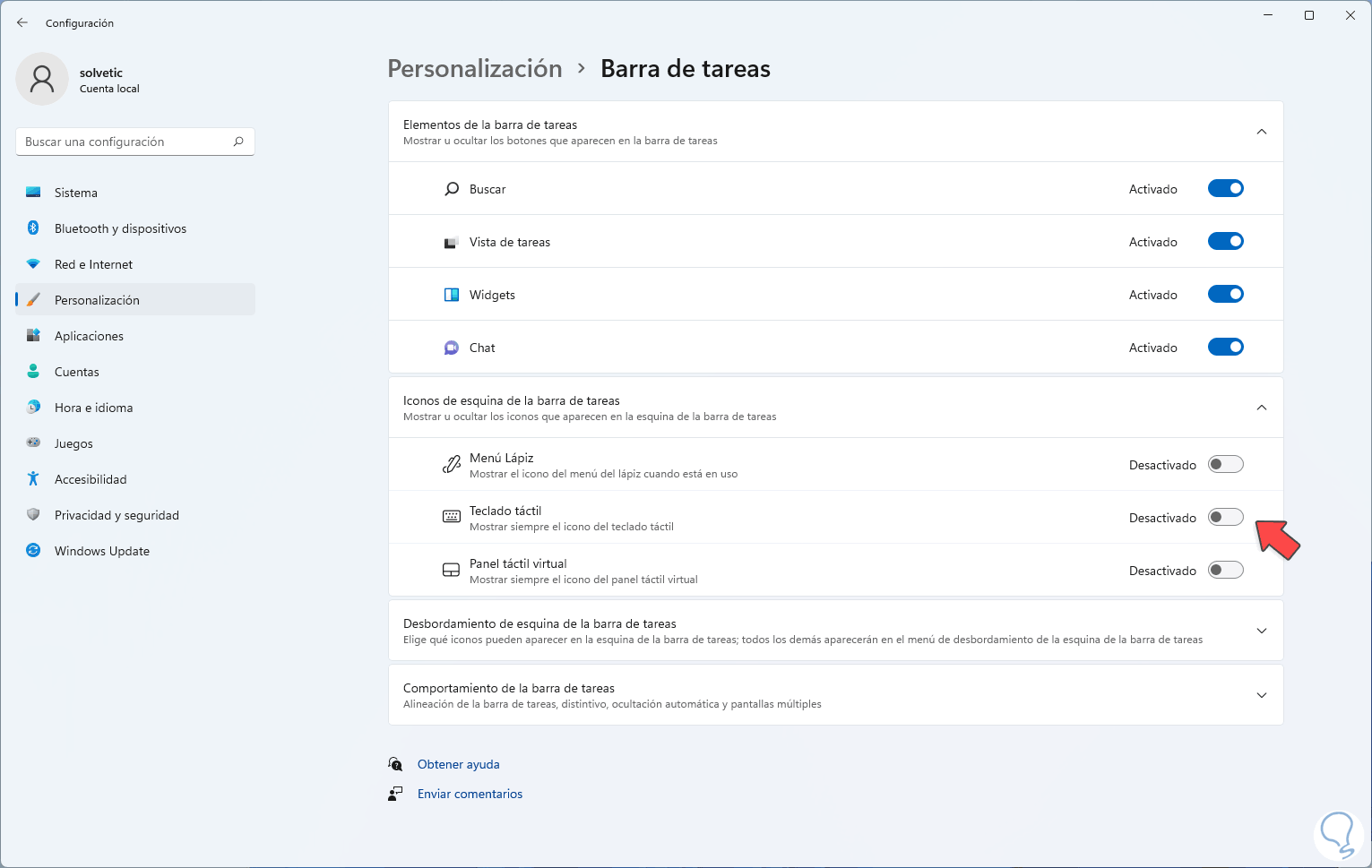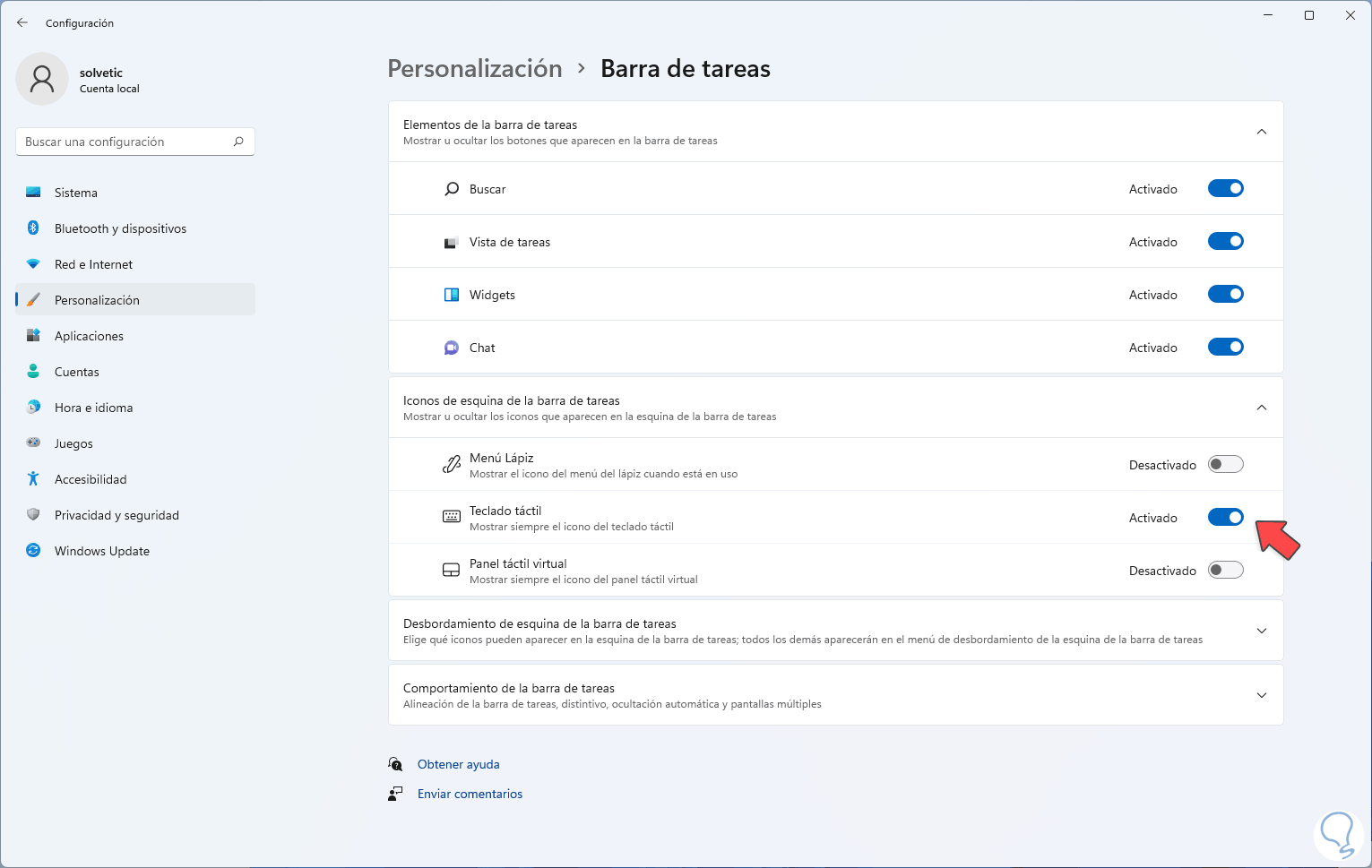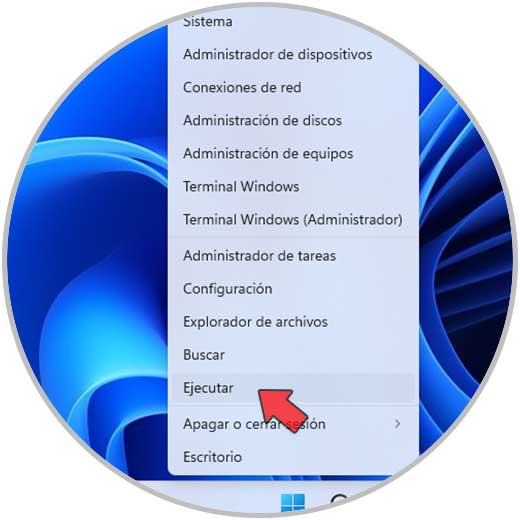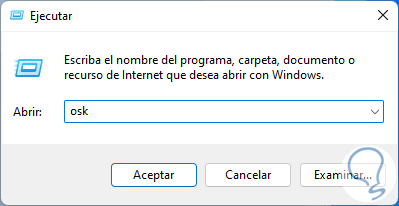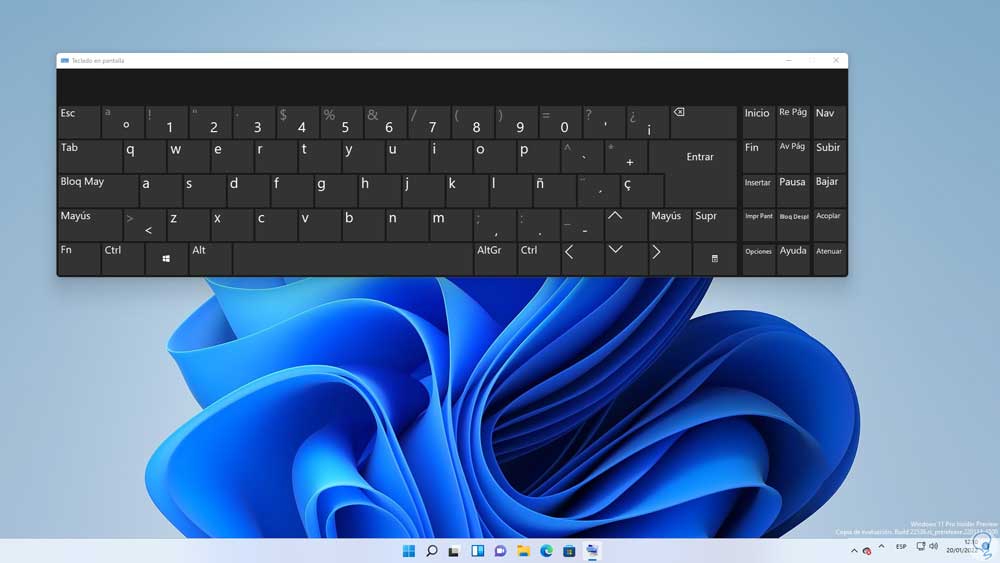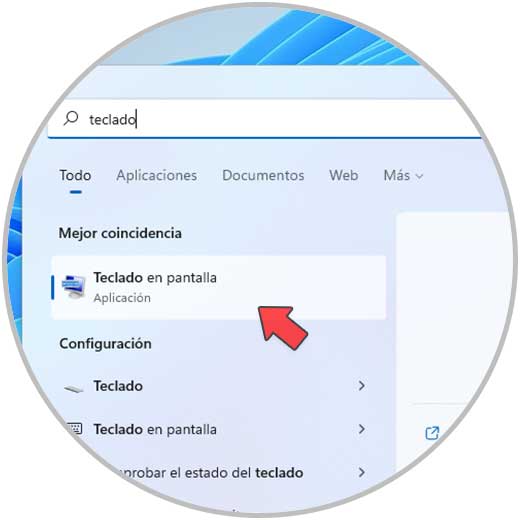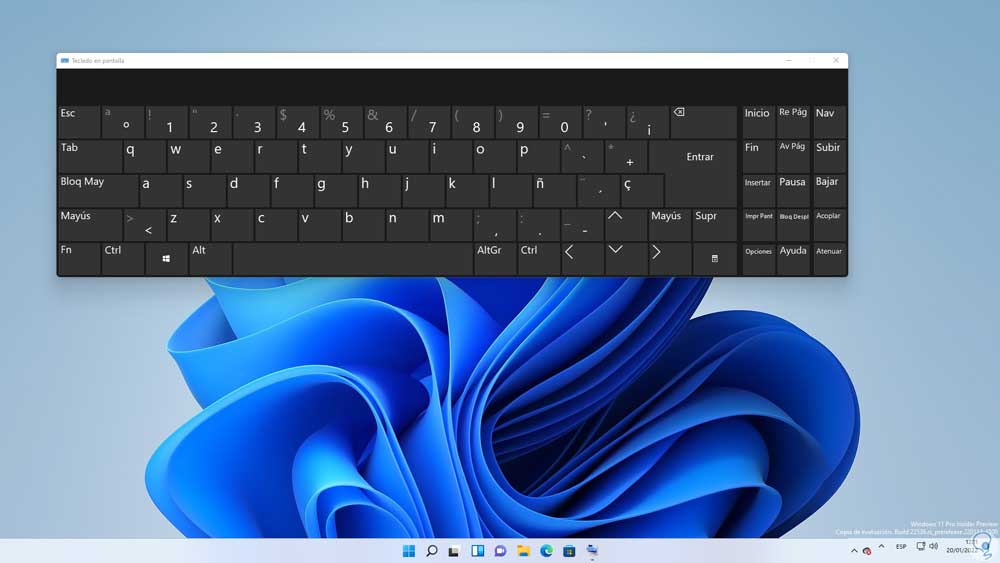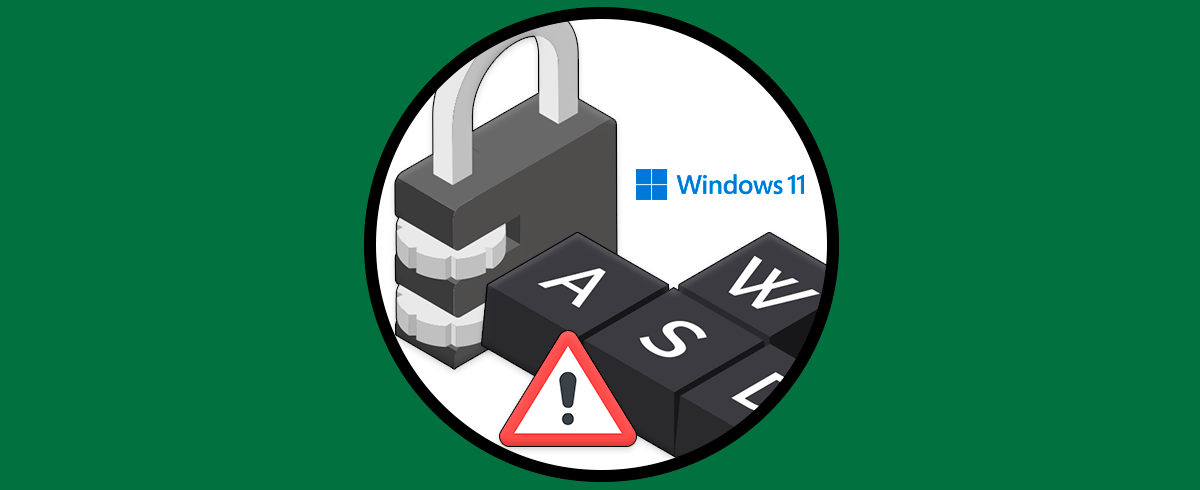El teclado es uno de los componentes de hardware más fundamentales cuando usamos Windows 11 (y cualquier sistema operativo) ya que con este es posible ingresar los datos requeridos o ejecutar múltiples acciones como copiar, cortar, pegar, abrir ventanas, etc, y cualquier fallo en el teclado puede traer consecuencias en base a nuestro trabajo. Si el teclado no nos funciona, al final tendremos problemas para poder ejecutar comandos o escribir cualquier tipo de texto dentro de nuestro ordenador. Por eso tener alternativas como el teclado táctil puede ayudarnos cuando tenemos este tipo de problemas.
Para ayudar a solventar esta situación, Windows 11 integra un teclado en pantalla con las mismas funciones del teclado físico y existen diversas para abrir el teclado táctil o teclado en pantalla y te las enseñaremos en este tutorial a activar el teclado táctil en Windows 11.
1. Cómo activar el teclado táctil en Windows 11 desde Configuración
Es una de las opciones más usadas para tal fin, en este caso vamos a “Inicio – Configuración”:
Ahora vamos a “Personalización - Barra de tareas”:
Al dar clic allí veremos una serie de opciones a administrar:
Activamos el interruptor "Teclado táctil":
Ahora damos clic en el icono de teclado en la barra de tareas y se abrirá el teclado táctil:
2. Cómo activar el teclado táctil en Windows 11 desde Ejecutar
Esta es una opción mucho más sencilla de usar, abrimos Ejecutar desde Inicio:
Ejecutamos el comando "osk":
Se abrirá el teclado en pantalla:
3. Cómo activar el teclado táctil en Windows 11 desde Buscador
Una opción aún más sencilla de usar, en el buscador de Inicio ingresamos "teclado":
Seleccionamos "Teclado en pantalla" y se abrirá el teclado en pantalla:
Estas son las maneras sencillas para abrir el teclado en pantalla o táctil de Windows 11.